
办公软件 占存:57.9MB 时间:2020-10-08
软件介绍: 亿图流程图制作软件官方版是一款专业的绘制流程图工具,亿图流程图制作软件还是跨平台,云储存,...
动态星形受到很多孩子喜爱。那么倘若我们借助亿图流程图制作软件来绘制动态星形,我们应该如何操作呢?接下来就看看亿图流程图制作软件绘制动态星形的图文操作内容吧。
1、打开亿图流程图制作软件,进入工作界面;
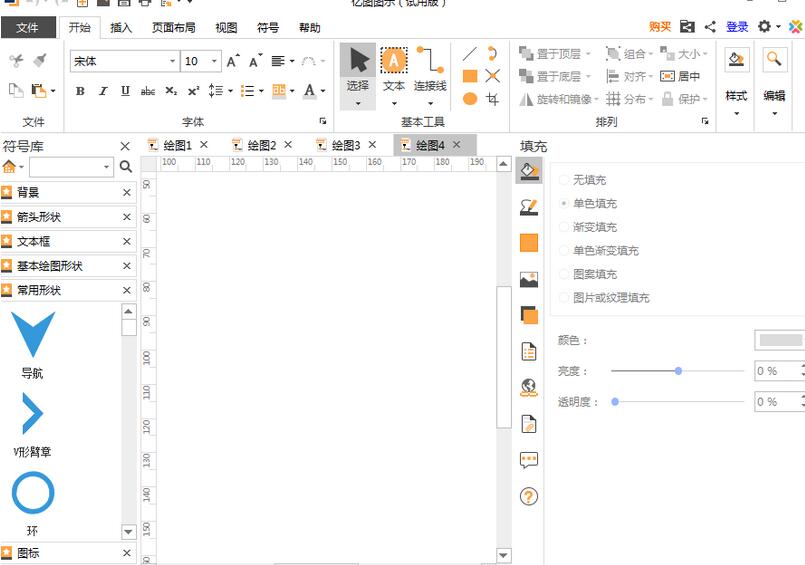
2、找到并点击一下基本绘图形状;
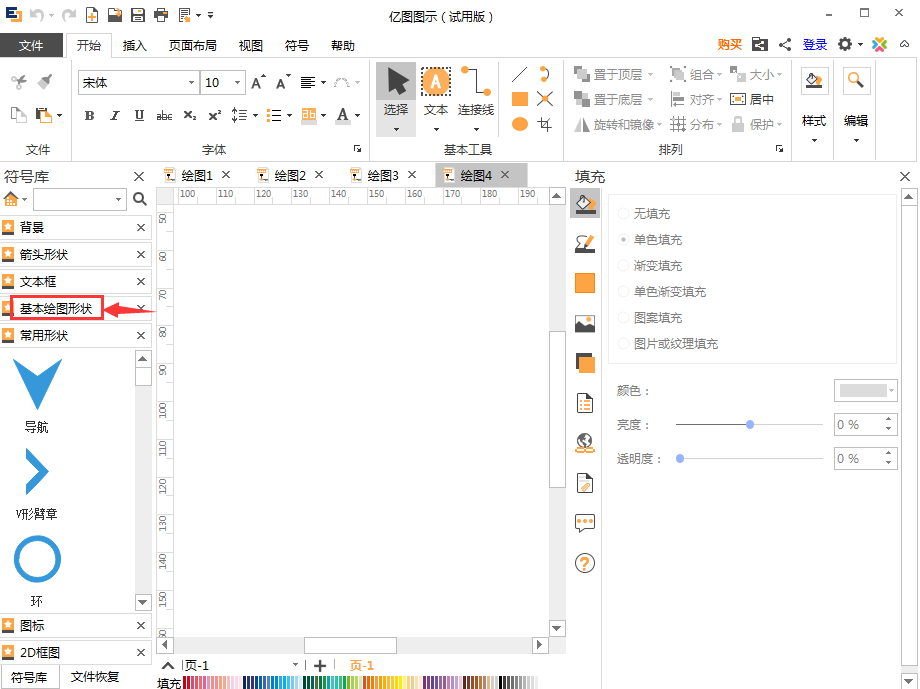
3、出现一些基本形状;
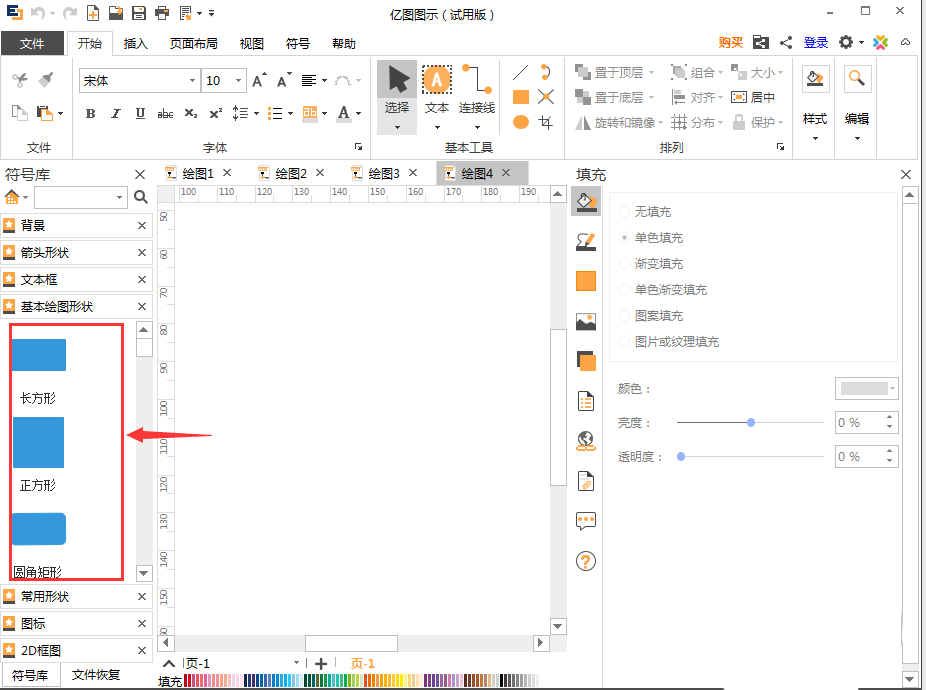
4、将页面往下拉,找到并选中动态星形;
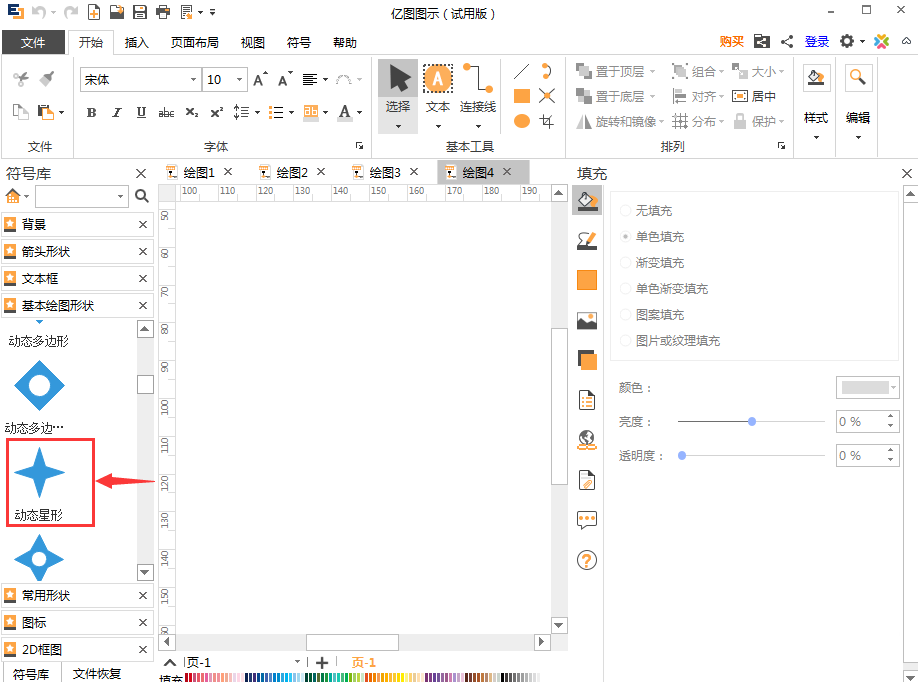
5、鼠标左键按住它不放,将它拖到编辑区;
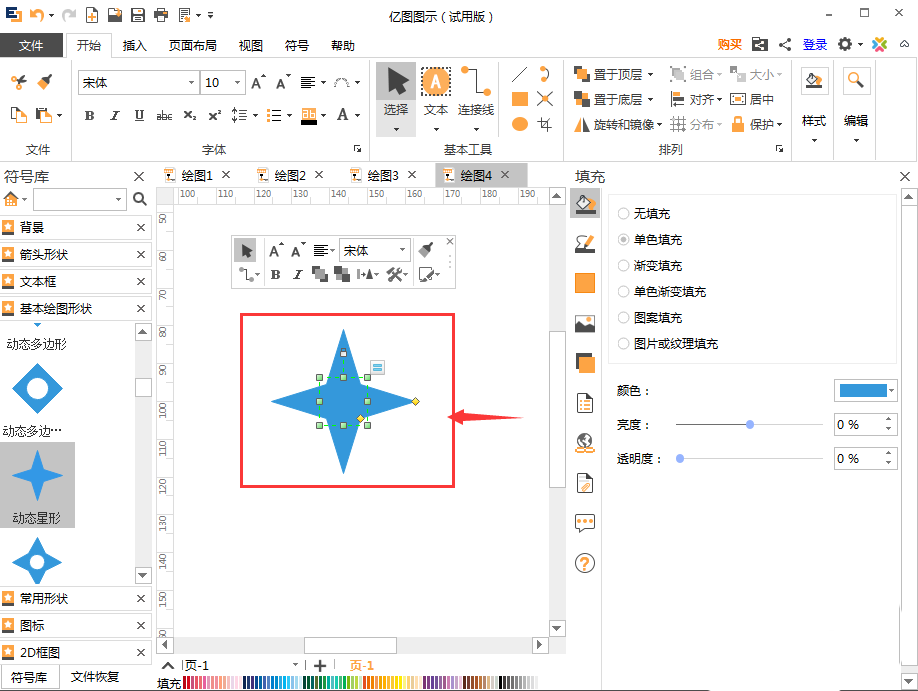
6、目前这个动态星形是四角星,可以点右上角的设置顶点数,来动态的生成任意一个不同顶点数的星形;
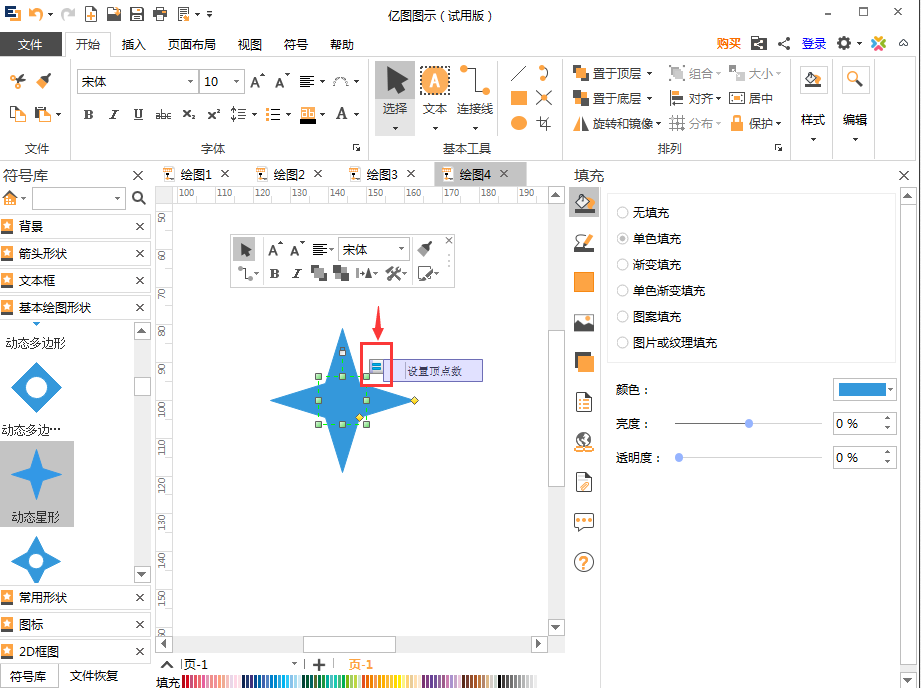
7、若输入5,然后按OK;
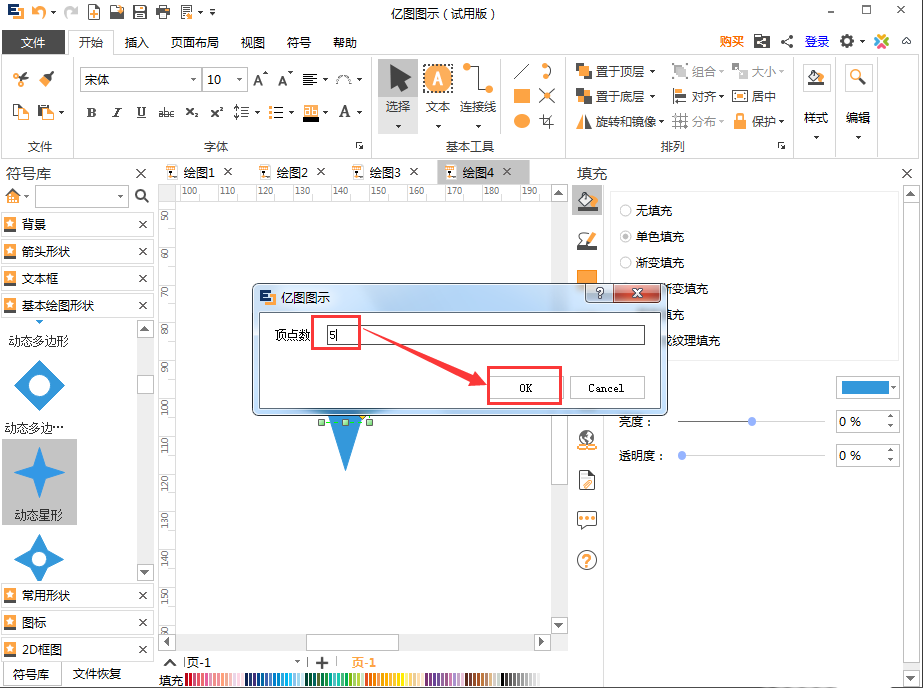
8、就创建一个五角星;
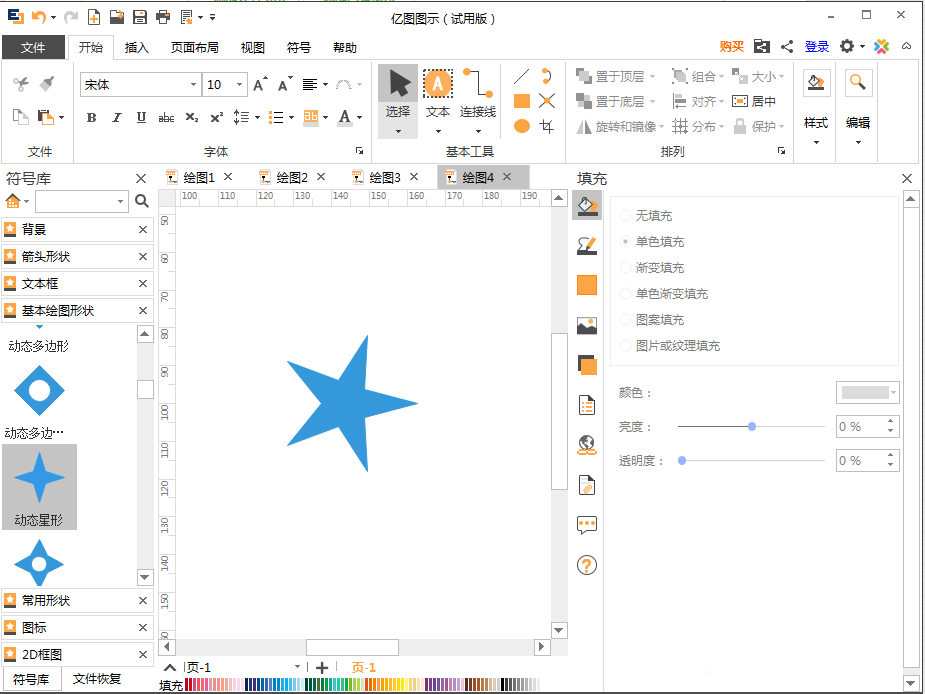
9、若输入10后按OK;
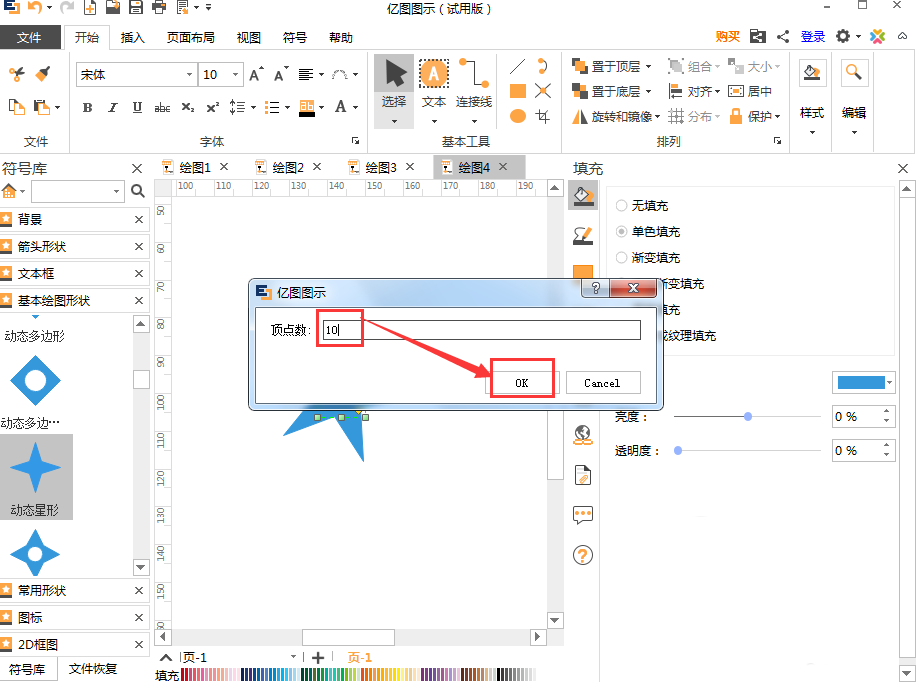
10、一个十角星完成。
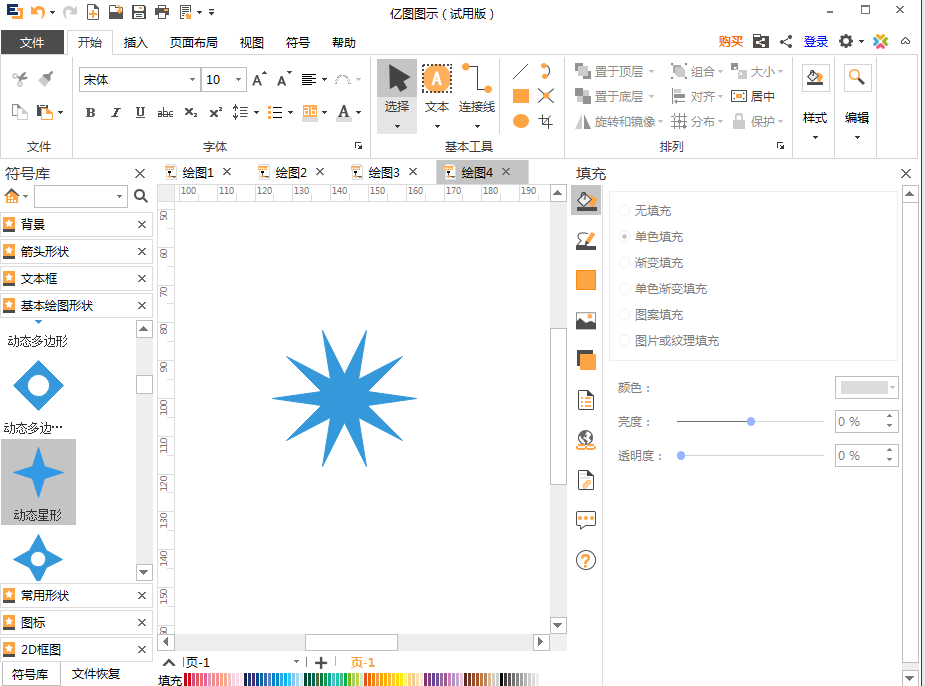
今日就快来学习本文亿图流程图制作软件绘制动态星形的图文操作内容吧,相信在以后的使用中一定会得心应手的。